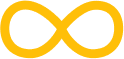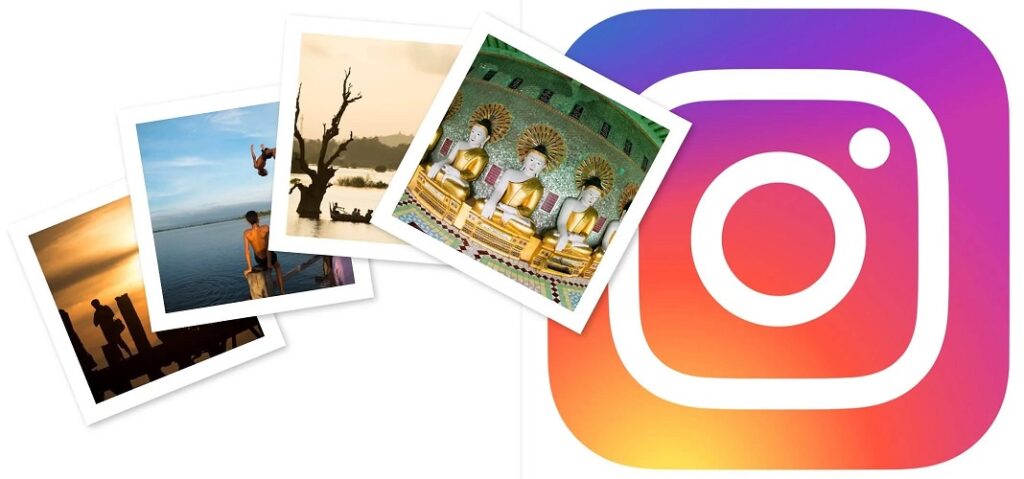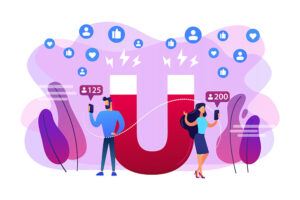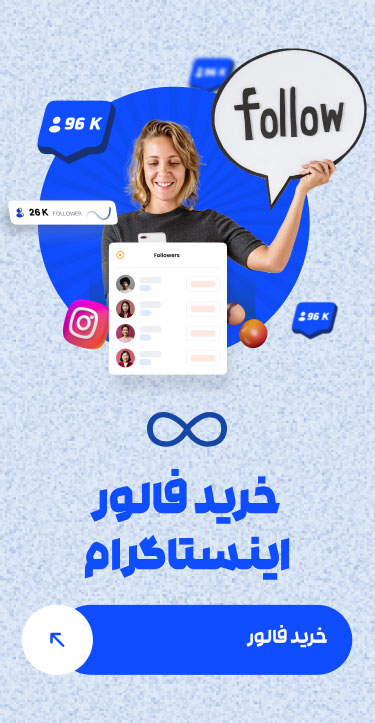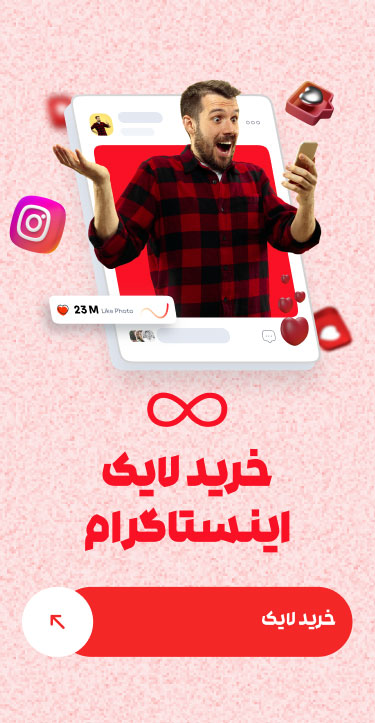در اینستاگرام همیشه اولویت بر روی راحتی کار برای کاربران بوده است الگوریتم اینستاگرام به گونه ای طراحی شده است که کاربران بتوانند در آن عکس های خود را به راحت ترین شکل ممکن و بهینه ترین حالت برای دنبال کنندگان شان به اشتراک بگذارند و در این حین کیفیت عکس ها از اولویتهای برنامه نبوده است. همانطور که می دانید اگر شما با یک گوشی آیفون 12 مگاپیکسلی عکس را گرفته و در اینستاگرام آپلود کنید آن عکس در ابعاد ۱۰۸۰ پیکسل کاهش کیفیت پیدا می کند و همچنین در نسخه دسکتاپ اینستاگرام نیز تصاویر شما به اندازه ۶۴۰ پیکسل کاهش کیفیت داده می شود. حال چنانچه شما در حیطه عکاسی حرفه ای فعالیت می کنید و جزو افرادی هستید که کیفیت تصاویر و عکس های گرفته شده برای نشان دادن به مخاطبین برایتان بسیار مهم است و یا یک حساب تجاری در اینستاگرام دارید که در آن از تصاویر قرار داده شده کسب درآمد میکنید و می خواهید از کاهش کیفیت عکس های جلوگیری کنید می توانید مطلب پیش رو را دنبال کرده تا راهکارهای لازم برای جلوگیری از کاهش کیفیت عکس در اینستاگرام و قرار دادن آن با کیفیت اصلی را یاد بگیرید. پس لطفا در ادامه با ما در ایرانی گرام همراه باشید:
آپلود عکس در اینستاگرام
اندازه نهایی و بالاترین کیفیت تعریف شده در اینستاگرام برای بارگذاری ۱۰۸۰ پیکسل می باشد و به همین ترتیب اگر شما کاربران عکسی اندازه ای ما بین ۳۲۰ تا ۱۰۸۰ پیکسل در اینستاگرام آپلود کنید هیچ گونه تغییر اندازه در آن اتفاق نمیافتد و عکس شما با همان اندازه اصلی در صفحه قرار میگیرد . حال اگر شما عکسی با رزولوشن بالاتر گرفته باشید و بخواهید آن را در اینستاگرام به اشتراک بگذارید الگوریتم اینستاگرام به صورت اتوماتیک آن را تا کیفیت ۱۰۸۰ پیکسل افقی کاهش می دهد این به آن معناست که در صورتیکه aspect ratio عکس شما پشتیبانی نشود تا جایی که به اندازه متناسب با الگوریتم اینستاگرام برسد عکس کوچک میشود.
اساس آن اتفاقی که پس از بارگذاری عکس در اینستاگرام می افتد یکی از موارد زیر می باشد که آنها را با هم مرور می کنیم:
- No processing : برای تصاویری که بین ۳۲۰ تا ۱۰۸۰ پیکسل عرض دارند و ارتفاعی بین ۵۶۶ و ۱۳۵۰ پیکسل دارند و aspect ratio آن ها بین ۱٫۹۱:۱ و ۴:۵ می باشد ، عکس با همان کیفیت و بدون تغییر در اینستاگرام آپلود می شود .
- Upscaling: اگر تصویری را با رزولوشن پایین آپلود کنید، یعنی کیفیت آن کمتر از عرض ۳۲۰ پیکسل باشد، اینستاگرام عرض آن را به ۳۲۰ پیکسل افزایش می دهد.
- Downscaling: هر تصویری که بیش از ۱۰۸۰ پیکسل افقی پهنا و ۱۳۵۰ پیکسل عمودی ارتفاع داشته باشد، سرورهای اینستاگرام عرض آن را به ۱۰۸۰ پیکسل کاهش می دهند.
- Cropping: اگر aspect ratio تصویری که می خواهید آپلود کنید، پشتیبانی نشود، اینستاگرام تصویر را به اندازه مناسب آن که ratio قابل پشتیبانی ای داشته باشد (بین ۱٫۹۱:۱ و ۴:۵)کاهش سایز می دهد.
مراحل بارگذاری تصویر بدون فشرده سازی در اینستاگرام
ابتدا برای جلوگیری از کاهش کیفیت عکسها در اینستاگرام و جلوگیری از فشرده سازی تصاویر باید عکس مورد نظر خود را به عرض ۱۰۸۰ پیکسل و برسانید . شما می توانید از ابزارهای پیشرفته در Mac مانند فتوشاپ، Pixelmator، affinity، و … برای تغییر اندازه تصویراستفاده کنید.
در گوشی های آیفون شما می توانید برنامه های بسیاری را برای تغییر اندازه عکس ها در اپ استور پیدا کنید ما در اینجا یک نمونه را در زیر برای شما معرفی کرده ایم به نام Image Resizer+ :
نحوه کار با اپلیکیشن Image Resizer+
- اپلیکیشن Image Resizer+ را از اپ استور دانلود کنید.
- بعد از باز کردن اپلیکیشن ، گزینه Photos را انتخاب کنید.
- گالری مورد نظر خود را انتخاب کنید و سپس تصاویری که می خواهید تغییر اندازه دهید را انتخاب کنید.
- با بارگذاری تصویر در اپلیکیشن، صفحه را به سمت راست بکشید تا گزینه های تغییر اندازه برای شما ظاهر شود.
- مقیاس را به جای درصد، پیکسل انتخاب کنیدبا انجام این کار می توانید کنترل دقیقی روی اندازه تصویر داشته باشید ، برای این کار گزینه Pixel را که در بالای رابط کاربری قرار دارد، انتخاب کنید.
- در این قسمت اندازه دقیق عرض تصویر که می خواهید به آن تغییر اندازه داده شود را وارد کنید. در این مورد خاص ما، باید در قسمت Width، اندازه مورد نظر که ۱۰۸۰ پیکسل است را بنویسید.
- روی دکمه ای که برچسب آن Proportional است برای اطمینان از اینکه رزولوشن عمودی تصویر دقیقا متناسب است، ضربه بزنید. این بدان معنا است که همان aspect ratio را حفظ می کند.
- روی دکمه Resize کلیک کنید .
- حال روی Share ضربه بزنید و عکس را در کتابخانه خود ذخیره کنید.
- نسخه دقیقی از عکس اصلی شما در کتابخانه تصاویرتان خواهید داشت و به سادگی عرض آن را به ۱۰۸۰ پیکسل خواهید رساند. بعد از این مرحله اپلیکیشن اینستاگرام را روی آیفون خود باز کنید و عکسی که تغییر اندازه داده اید، به اشتراک بگذارید.
حال در شرایطی که از ابزارهای پیشرفته در Mac یا Windups، مانند فتوشاپ، Pixelmator، affinity، به منظور تغییر اندازه تصویراستفاده کنید هنگامی که نسخه کوچک شده تصویر را در کامپیوتر ذخیره می کنید، می توانید به سرعت فایل آن را توسط airdrop به آیفون خود منتقل کنید و سپس بر روی اینستاگرام خود آپلود کنید .